Programa de WebCammax cómo configurar y usar

- 2232
- 346
- Sra. Inés Vázquez
La comunicación en video es un fenómeno bastante popular en un mundo moderno de alta techna. Todas las computadoras portátiles fabricadas tienen una cámara web incorporada y usuarios activos de varias redes sociales (Vkontakte, Instrugram) y mensajeros instantáneos (WhatsApp y Skype) con una computadora estacionaria compran estos dispositivos por separado, convirtiendo su PC en dispositivos completos para el video para el video de llamadas, conferencias y muchas otras. La webcam en sí no se posiciona como un dispositivo para grabar video, y esto está lejos de ser siempre provisto por las herramientas regulares de las computadoras y el sistema operativo. Pero hay muchas opciones para el software de terceros que pueden convertir la cámara web en un dispositivo completo para grabar contenido de video, así como agregar efectos visuales y elementos. Y una de las opciones para este software llamado "WebCammax" y se discutirá en el marco de este artículo.

Trabajar con WebCammax.
Dónde descargar y cómo instalar
Vale la pena señalar que lo considerado de manera pagada con funcionalidad completa. Hay una versión gratuita, pero con un conjunto de oportunidades un poco más limitado, de las cuales deberían ser más que suficientes para usar. Todas las versiones están disponibles para comprar y descargar en el sitio web oficial de los desarrolladores http: // www.Webcammax.Com, solo debe tenerse en cuenta que las mal funcionamiento en el trabajo del recurso son posibles, que niveles intentan obtener acceso a la descarga. Por lo tanto, puede prestar atención a los catálogos de software de terceros. Después de descargar el archivo de instalación, que toma solo 25 MB, comenzará la instalación de paso estándar por paso por paso. No se apresure a presionar el botón "Siguiente", ya que los archivos de tercera parte se pueden ingresar en el instalador.
Cómo configurar y usar
El orden de configuración y uso no es muy difícil, a saber:
- En el primer lanzamiento, se propondrá que establezca, ya que qué software utilizará el programa WebCAMMAX como una aplicación predeterminada. Establezca las banderas en las líneas deseadas y haga clic en el botón "Aceptar".
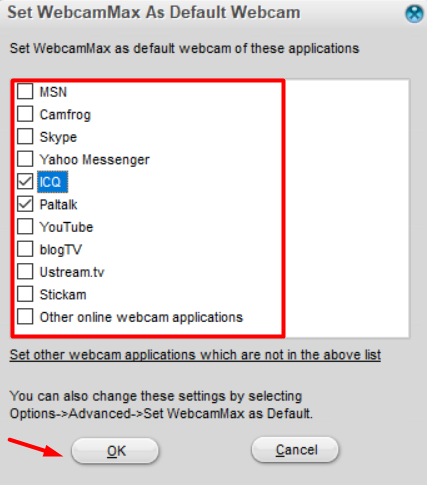
- Presione el botón OK dos veces en las notificaciones que aparecieron.
- A continuación, la interfaz principal de la aplicación con la abundancia de varios elementos, botones, efectos, imágenes de fondo y muchas otras.
- Lo primero que debe hacer es establecer el idioma ruso de la interfaz, lo que facilitará el trabajo con la aplicación aplicada. Para hacer esto, haga clic en el botón Gear, después de lo cual, en la línea "idioma", instale "ruso" y haga clic en "Aceptar".
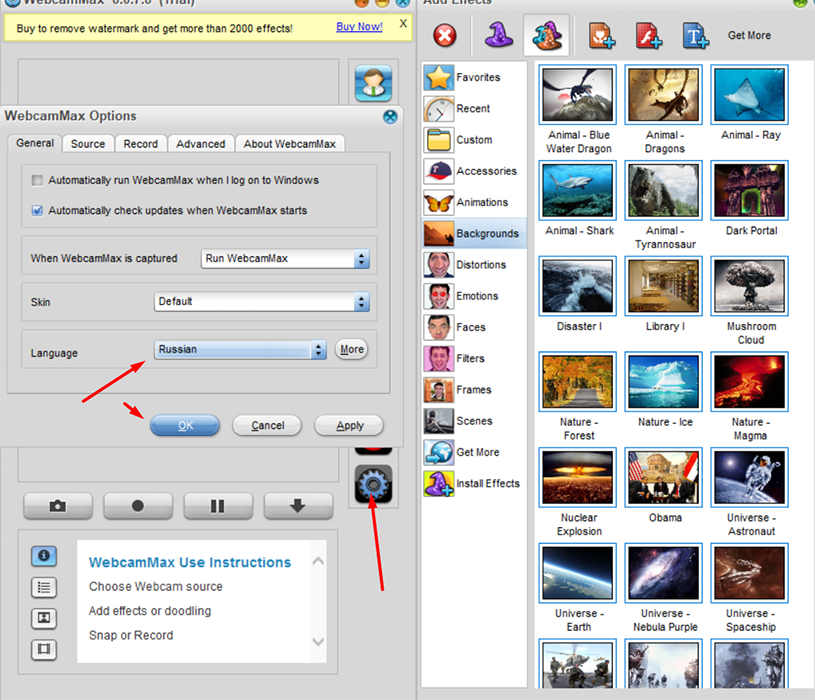
Dependiendo de las necesidades, aplique el elemento deseado simplemente presionando el icono correspondiente, por ejemplo:
- "Agregar efectos" (botón en forma de sombrero): ofrece una gran cantidad de curiosas variaciones de diseño externo:
- "Accesorios" (accesorios) - Agrega elementos como "ojos", "gafas", "sombreros", "cabello" y "máscaras".
- "Animación" (animación) - Varios pequeños fragmentos animados en forma de animales y personajes de dibujos animados.
- "Fondo" (von): muchas imágenes de fondo de varias saturación y contenido.
- Las "distorsiones" (distorsión) son pobres, pero opciones bastante interesantes.
- "Emociones" (emociones).
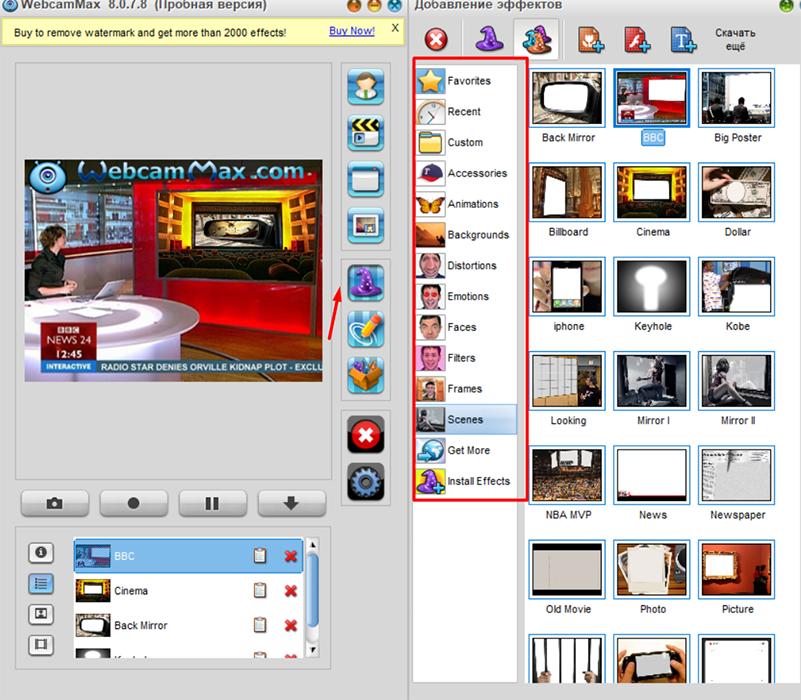
- "Caras" (caras), incluidas las celebridades.
- "Filtros" (filtros) - Diseño visual.
- "Frames" (personal): varios elementos adicionales más.
- "Escenas" (escenas) - Por ejemplo, puede colocar una imagen de una cámara web en el fondo en forma de un comunicado de prensa de televisión.
- Además, la lista de secciones dadas no se limita a esto, ya que también hay una adición a las adiciones.
- Para cancelar cualquiera de los elementos adicionales, solo necesita hacer clic en la "Cruz".
Después de completar la etapa preparatoria, puede ir directamente a la grabación desde la cámara web, haciendo clic en el botón correspondiente. Nada superfluo. Todas las herramientas están firmadas, disponibles para editar.
Conclusión
Después de recibir contenido de video, solo queda para guardar el archivo. Pero debe tenerse en cuenta que en la versión de prueba la imagen se colocará en una marca de agua que solo se puede eliminar en la versión pagada ampliada del programa "WebCammax".
- « Verificación de compatibilidad de la computadora con Windows 10
- Sopcast no funciona por la razón y resuelve el problema »

